 وأسعد الله أوقاتكم بكل خير ياربإخوتي أخواتي أحبتي في الله أسعدكم الله جميعاً بقدر حبكم للحبيب صلى الله عليه وسلم وصرف الله عنا وعنكم كل سوء وفرج الله علينا وعليكم الهم والغم ونسأل الله النصر القريب لإخواننا المجاهدين في سبيله ودفاعاً عن الدين من أهل السنة الشريفة في كل مكان وان يحرر بلاد فلسطين والعراق وسائر بلادالمسلمين من دنس اليهود وأهل الكفر الحاقدين
وأسعد الله أوقاتكم بكل خير ياربإخوتي أخواتي أحبتي في الله أسعدكم الله جميعاً بقدر حبكم للحبيب صلى الله عليه وسلم وصرف الله عنا وعنكم كل سوء وفرج الله علينا وعليكم الهم والغم ونسأل الله النصر القريب لإخواننا المجاهدين في سبيله ودفاعاً عن الدين من أهل السنة الشريفة في كل مكان وان يحرر بلاد فلسطين والعراق وسائر بلادالمسلمين من دنس اليهود وأهل الكفر الحاقدينطريقه مشاركه برنامج البروج على الشبكة المحلية و التحكم من الطرفين
اليوم إخواني أقدم لكم طريقة مشاركة البروج على شبكه محليه أو بمعني مبسط شبكة منزليه مصغرة
الشرح سوف يكون بسيط و مفصل
كل ما تحتاج له هو برنامج البروج
و ملف خاص بالبروج يسمي
VideoServer.module
و الان عند فك الضغط عن الملف المسمي
VideoServer.moduleسوف تجد بداخل ملفين اثنين فقط و هما
VideoServer.module & VideoClient.device
و سوف نقوم باختيار الملف المسمي
VideoServer.module
لجهاز المرسل أي الجهاز الرئيسي الذي يوجد بيه كرت الستلايت
و نقوم بنسخ الملف الملف المذكور سابقا داخل ملف
Modulesكما هو موضح لكم في الشكل التالي

الآن نتوجه مباشرتا إلي البرنامج و نقوم فتحه وعند فتح البرنامج نقوم باختيار
service
ثم
vedio server 1.4
كما هو موضح لكم في الشكل التالي

و الآن عند اختياركم
vedio server 1.4
سوف يفتح لكم صفحة خاصة بأوامر السير فر الذي سوف نقوم بصنعة كما هو موضح في الشكل التالي

الآن لا بد لنا من التوجه إلى
control
كما هو موضح

و الآن لا بد لنا من الضغط على
stop
كما هو موضح لكم

و الآن لا بد لنا من التوجه إلى
Config
كما هو موضح لكم
إن كان كل شي كما هو موضح نعود إلى
control
و نضغط على
start
كما هو موضح

و هنا نكون قد انتهينا من الجهاز الرئيسي لذي يكون فيه كرت الستلايت و الذي نعتمد عليه في إرسال الصورة
و الآن ننتقل إلى الجهاز الآخر الذي لا يوجد بيه حتى كرت ستلايت و نقوم بتثبت البرنامج عليه عادي كأنك تملك كرت و مركبه على
الجهاز و بعد ما ننتهي من تنصيب البرنامج لا بد لنا من عدة أمور يجب علينا توفيرها لهذا الجهاز المستقبل و سوف نقوم بذكرها أثناء الشرح لاحقا
الآن بعد تنصيب البرنامج نقوم بنسخ الملف
VideoClient.device
نقوم بنسخ الملف الملف المذكور سابقا داخل ملف
Modules
كما هو موضح لكم في الشكل التالي

و الآن نقوم بعمل نسخه من ملف المحطات أي أننا سوف نقوم بي أخذ نسخه من ملف المحطات من الجهاز المرسل إلى الجهاز المستقبل
كما هو موضح لكم

أكيد لازم نضغط على نعم للكل
و الآن
نتوجه مباشرة إلى البروج و نقوم بفتحه و من قائمة
Settings
نختار
Device list
كما هو موضح لكم في الشكل التالي

الآن سوف يقوم البرنامج بفتح قائمة اختيارات لنا كما هو موضح لكم

و الآن نتوجه مباشرة إلى
كما هو موضح لكم

و بعدها نقوم بالضغط على
Start
و سوف تشاهدون تغيرات كما هو موضح لكم في الشكل التالي

و الآن نضغط على
OK

و الآن سوف يعود بنا البرنامج إلي الواجهة الرئيسية للبرنامج و نختار من القائمة
Settings
و من ثم
Device options
كما هو موضح لكم

الآن سوف يظهر لنا البرنامج قائمة خاصة بلسيرفر كما هو موضح لكم

و الآن نتوجه إلى
Control
و نقوم بالضغط على
IP
وبعد ها نقوم بالضغط على
Connect
كما هو موضح لكم في الصورة

و الآن سوف تأتي لنا العبارة التالية
و نضغط على موافق
كما هو موضح
 تحميل الملفاتمن هنا
تحميل الملفاتمن هنا
